【新機能】Power BIでAzure Mapを使う方法
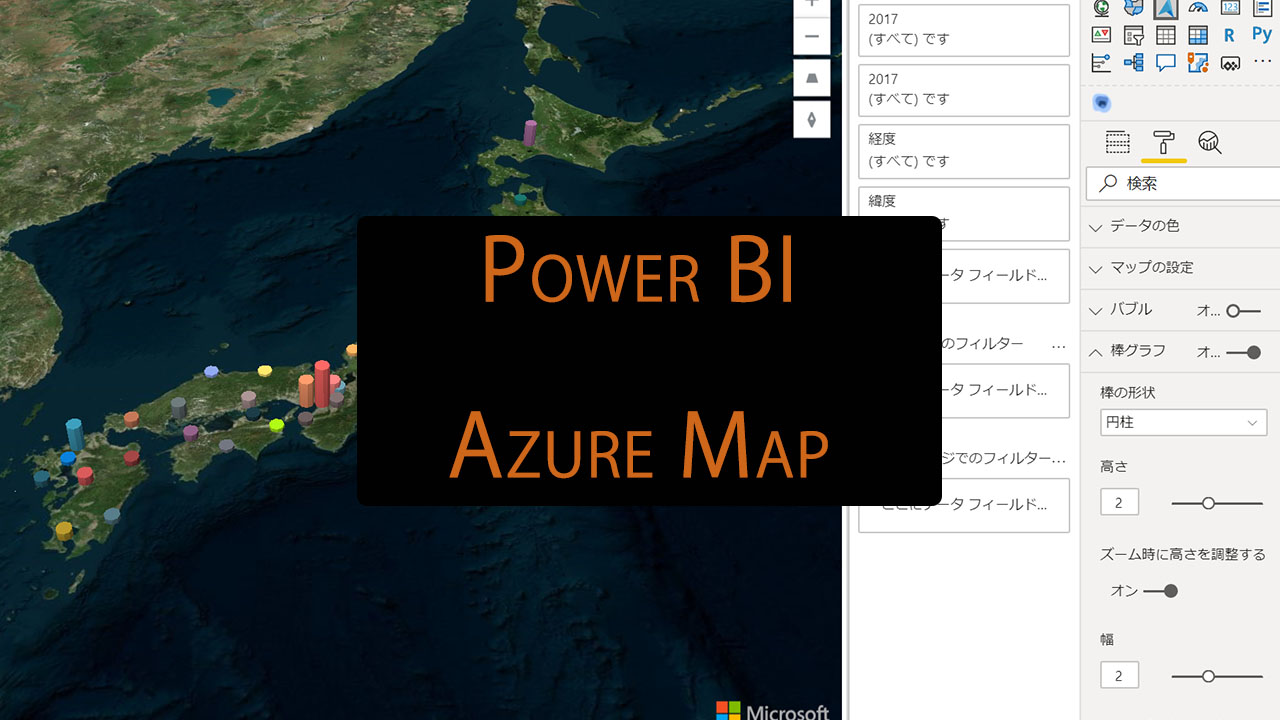
これまでもPower BIレポートに地図を可視化する方法はPower BIのAppSourceからビジュアルをインポートするを含めれば色々ありましたが、今月のアップデートで「Azure Map」という新しい視覚化ツールが提供元であるMicrosoft(マイクロソフト)から正式にリリースされましたので共有です。
実は正式リリースが決まる前からβ版を使っていたので気にはなっていたのですが、いまいち他との差別化要素が見つからずスルーでした。ただ今回正式リリースされた内容を見て良さそうだと思ったので展開してようと思います。
Contents
これまでのMap機能
これまでPower BIで地図を表示しようとする場合、ヒートマップといった特殊なものを除けば、私は基本的には下図赤丸の「Map」を利用することが多く、これはMicrosoft社が提供している「Bing Map」との接続でした(他にもArcGIS等も使うが)。
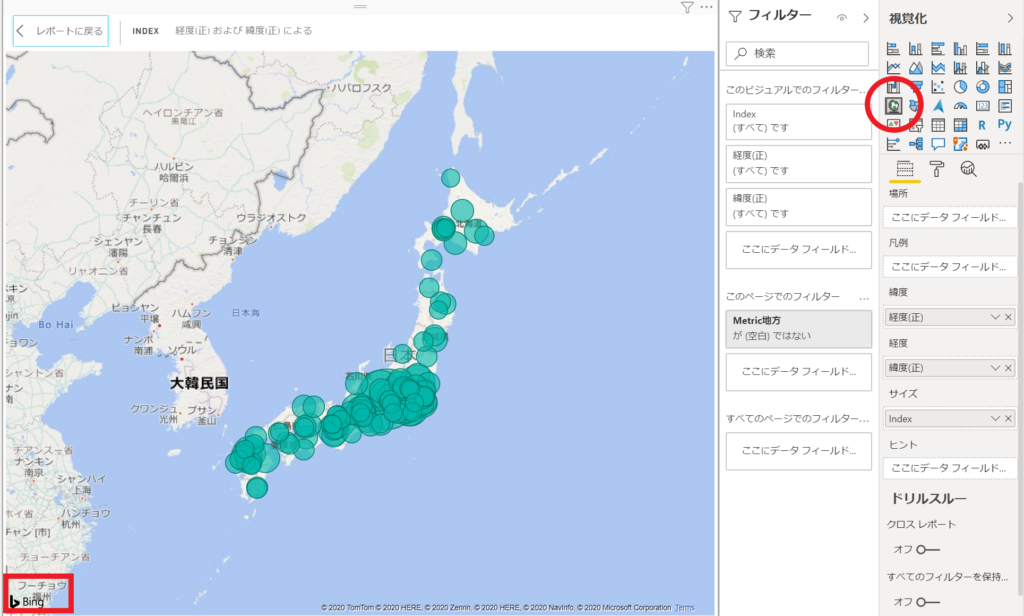
そして今回リリースされたのは、下図の「Azure Map」というものです。
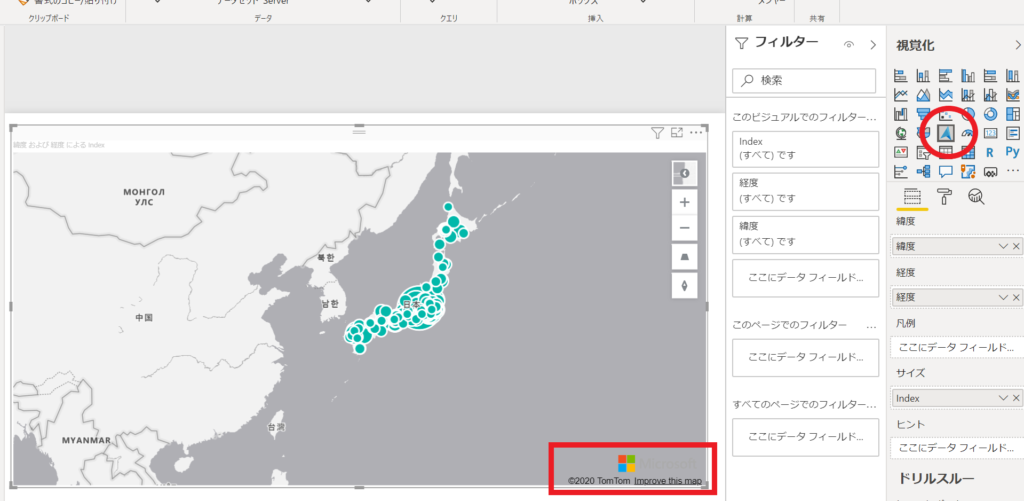
Azure Mapの特徴
ついちょっと前に発表された内容なので、正式発表された機能以外にも便利なものが眠っている可能性もありますが、一先ず理解出来た特徴が下記です。
1.表示できるレイヤーの種類が多い
Azure Map上の右上のアイコンをクリックすることで地図の表示方法を変えられるのですが、道路、衛星、地形等、地図の表現方法が豊かです。
分析目的に応じてこのレイヤーを変更することで、より可視性の高いレポートを作ることが可能になると思います。
【Azure Map 衛星地図】
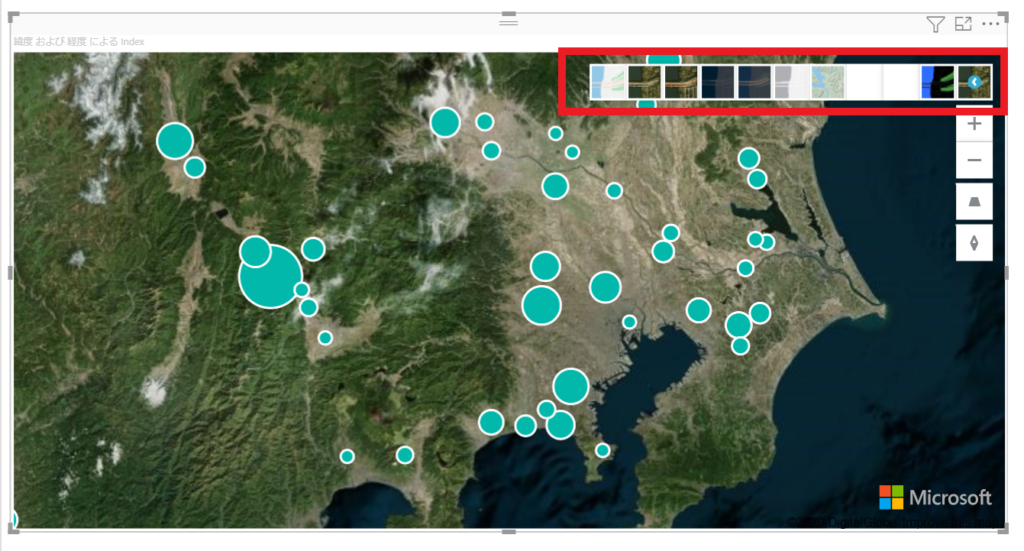
2.地図上のビジュアルの設定を色々変えられる
Azure Mapは下図の赤丸の「書式」を選択することで、地図上にグラフやチャートなどのビジュアルを追加できます。

例えば地図の中に円柱を追加して地域間でのデータの差を可視化させたり、バブルを追加して地域差を表現することも出来るのですが、Azure Mapで設定できるパラーメータが多いです。
ズームイン&アウトの条件付き設定や、グラフの色やサイズを細かく変更できたり、スライサーと連動させたり、とにかく柔軟です。
営業戦略を考える際など、地図+データを利用して見込み顧客を分析したり、営業訪問の効率化を図ったりすることもあるかと思いますが、Power BIで見やすいレポートが作れれば効率化できそうですね。
以下Microsoft公式サイトより。
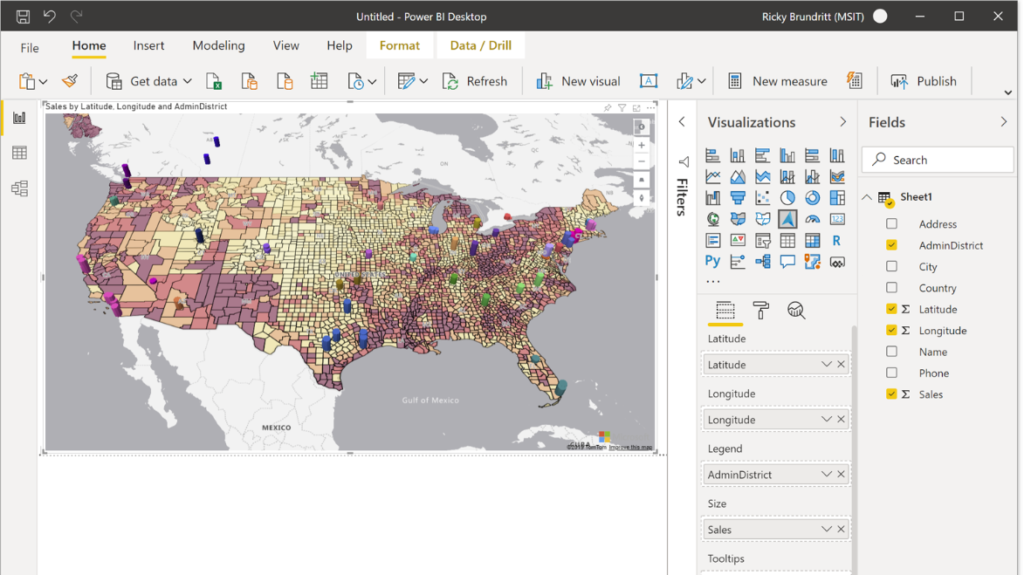
3.リアルタイムレイヤーを追加できる
Azure Mapにはグラフやチャート以外にも、オンデマンド情報をレイヤーとして追加できます。
例えば下図の赤枠内の「トラフィックレイヤー」をオンにすると、現時点の交通状況を地図上に表示することも出来るようです(日本の地図では現時点で表示されず、時間がかかるだけかもしれないですが、未対応の可能性もあります)。
他にも天気のLIVE情報を表示させたりと、追加できるレイヤーが豊富です。天気を表示させるにはAzure MapのAPIが必要なのですが。
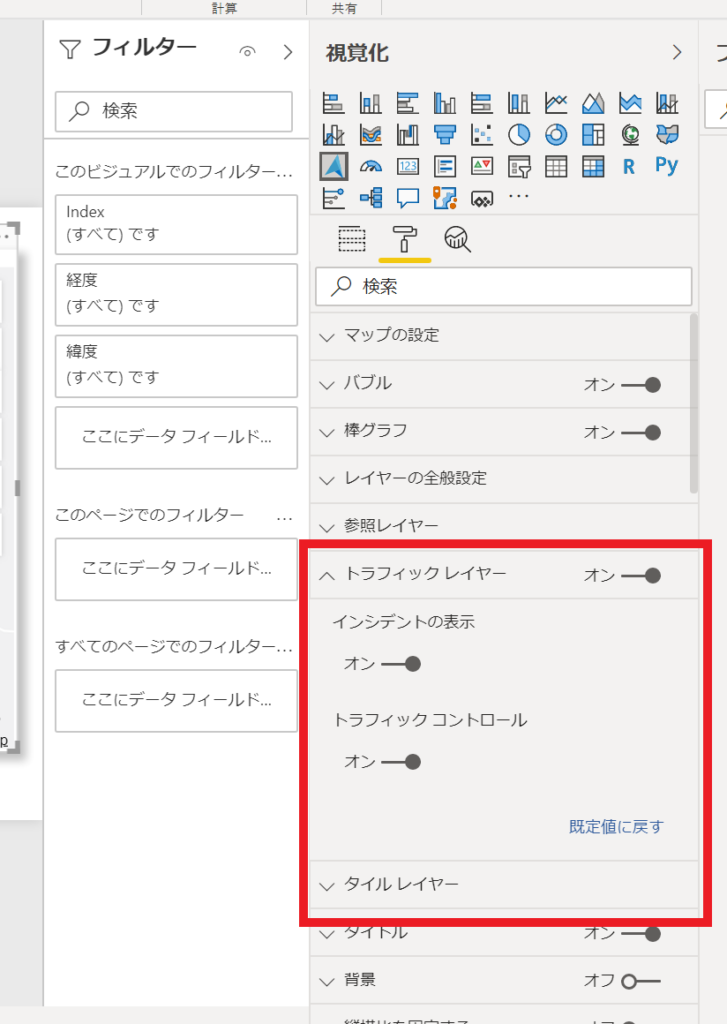
【Microsoft公式サイトから】
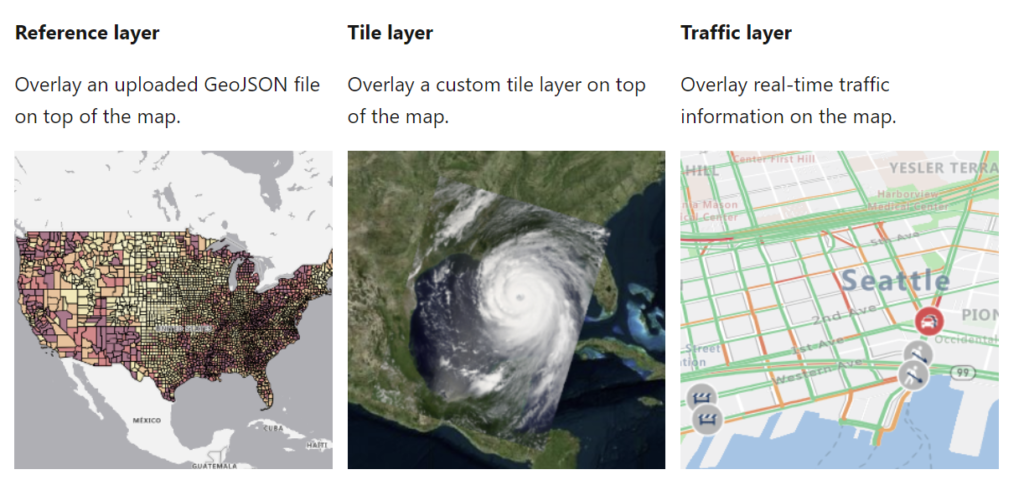
この地図APIと連携させるところなんかは、今後Googleとバチバチ競い合っていきそうなので今後が楽しみです。
以上。
今回のリリース内容もMicrosoftすごいなぁという印象です。地図にインポートできるポイントの数に上限があったりなど制約はあるのですが、便利ですよね。
リリース内容に関する紹介動画を聞いていると「We have heard from many users(多くのユーザーの声から寄せられたのが)」という言葉で始まっていて、しっかりとユーザーの声に耳を傾けていることが分かりますし、ユーザーの声を起点にサービスを開発・改善しているマーケットインでの開発体制が透けて見えてくる点が印象的でした。





コメントを残す